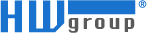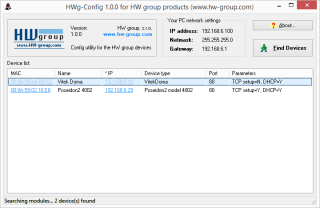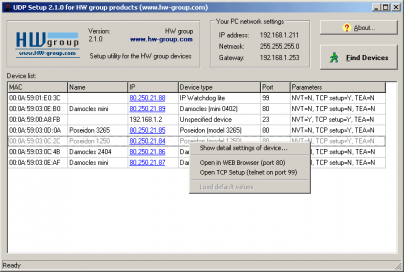Program pro přiřazení IP adresy zařízením HW group.
Najde zařízení po síti, ukáže Vám jejich unikátní MAC adresu a umožní Vám nastavit IP, MASK a GW zařízení..
Druh licence:
Open source
Související software:
Základní vlastnosti:
- Nastaví IP adresu / DHCP pro všechny LAN produkty HW group
- Zobrazuje po vyhledání jméno zařízení, typ zařízení, MAC adresu, IP adresu a komunikační port
- K dispozici verze pro Windows i Linux
- Zobrazuje aktuální nastavení sítě Vašeho počítače
- Kontroluje před přiřazením, zda je nastavovaná IP adresa volná / obsazená
- Otevře webovou stránku produktu na jedno kliknutí na podtrženou IP adresu
- Otevře Telnet pro TCP Setup (menu na kliknutí pravým tlačítkem)
- Umožňuje nastavení do "default" hodnot
Typické aplikace:
UDP-Config - Standalone application => search in primary network interface
HWg-Config - Client/Server apllication => search in more networks interface
HWg-Config je volná utilita kterou lze přiřadit IP adresu a změnit síťová nastavení všech produktů HW group po síti Ethernet.
- Verze pro Linux i Windows
- Přiřadí IP adresu produktu s konkrétní MAC adresou
- Nepotřebuje instalaci, stačí spustit jeden .exe soubor
- Přehledně zobrazuje jména a parametry všech zařízení
- Your PC network settings
Zobrazuje síťové nastavení počítače, na kterém je spuštěn program HWg Config. - Find Devices
Hledá zařízení na lokální síti.
Pokud žádná zařízení nenajdete, ačkoliv jsou zařízení připojena do sítě zkontrolujte:- Nastavení FireWall ochrany Vašeho PC
- Připojení napájecích adaptéru do zařízení
- Připojení zařízení do sítě (link / 10 Mbit)
- IP adresu vačeho PC (při bootování bez sítě mohou změnit Windows defaultní nastavení sítě)
- Konzultujte s Vaším správcem sítě, zda nejsou filtrovány mezi Vaším PC a zařízením UDP pakety typu broadcast a multicast. Pokud ano, připojte zařízení k Vašemu notebooku kříženým síťovým kabelem.
- About
Zobrazí verzi SW, ze kdy je tato verze a další detaily.
- MAC
Unikátní MAC adresa identifikuje zařízení, najdete ji uvedenu zespodu na štítku. - Name
Přiřazené jméno produktu, které můžete v konfiguraci produktu měnit. Starší produkty nepodporují proměnou jméno.  Left mouse Click
Left mouse Click
Otevře detailní konfiguraci produktu, viz další popis Right mouse Click
Right mouse Click
Kliknutí kdekoliv v řádce otevře kontextové menu ze kterého můžete:- Otevříte detailní konfiguraci produktu
- Otevřít WEB zařízení v internetovém prohlížeči
- Otevřít Telnet na standarní port 99 pro TCP setup
- Nastavit zařízení do defaultního stavu (Reset to defaults)
- IP
Přiřazená IP adresa zařízení.
Kliknutím na podtrženou IP adresu otevřete tuto IP adresu ve webovém prohlížeči, pokud není adresa podtržená, nepodporuje produkt WWW rozhraní. - Device type
Typ zařízení a případně model z rodiny produktů. - Port
Komunikační port zařízení (defaultně hodnota 80 pro WWW rozhraní).
Poznámka: některá zařízení mohou mít uvedena jiný komunikační port než pro WWW rozhraní. - Parameters
Stručný výpis konkrétních parametrů produktu jako je podpora DHCP, podpora autoriza protokolem TEA, podpora protokolu NVT atd.. Bližší informace viz popis jednotlivých zařízení.
Detail zařízení
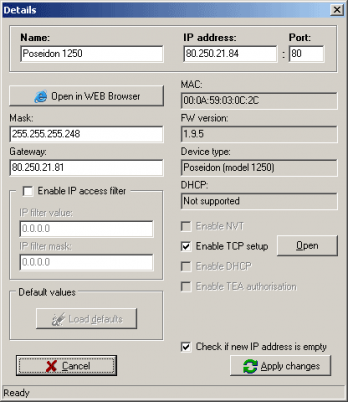 Detailní konfigurační okno obsahuje volby pro všechna zařízení, proto mohou být někdy některé volby neaktivní.
Detailní konfigurační okno obsahuje volby pro všechna zařízení, proto mohou být někdy některé volby neaktivní.
- Name
Přiřazené jméno produktu, které můžete v konfiguraci produktu měnit. - IP address
IP adresa zařízení, zde ji můžete snadno změnit a kliknutím na Apply changes změnu nastavení uložit. - Port
Port zařízení (defaultně hodnota 80).
Poznámka: některá zařízení mohou mít uvedena jiný komunikační port než pro WWW rozhraní. - Mask - síťová maska zařízení
- Gateway - síťová brána pro komunikaci zařízení
- Enable IP access filter
Definuje rozsah IP adres se kterými je umožňena komunikace. Detaily najdete v manuálu k zařízení. - Default values
Načte původní hodnoty konfigurace zařízení - Enable TCP Setup
Povolí konfiguraci zařízení pomocí Terminalu (Typicky na portu 99) - Check if new IP address is empty
Před přiřazením IP adresy zařízení, ověří zda není nová IP adresa již používána jiným zařízením.